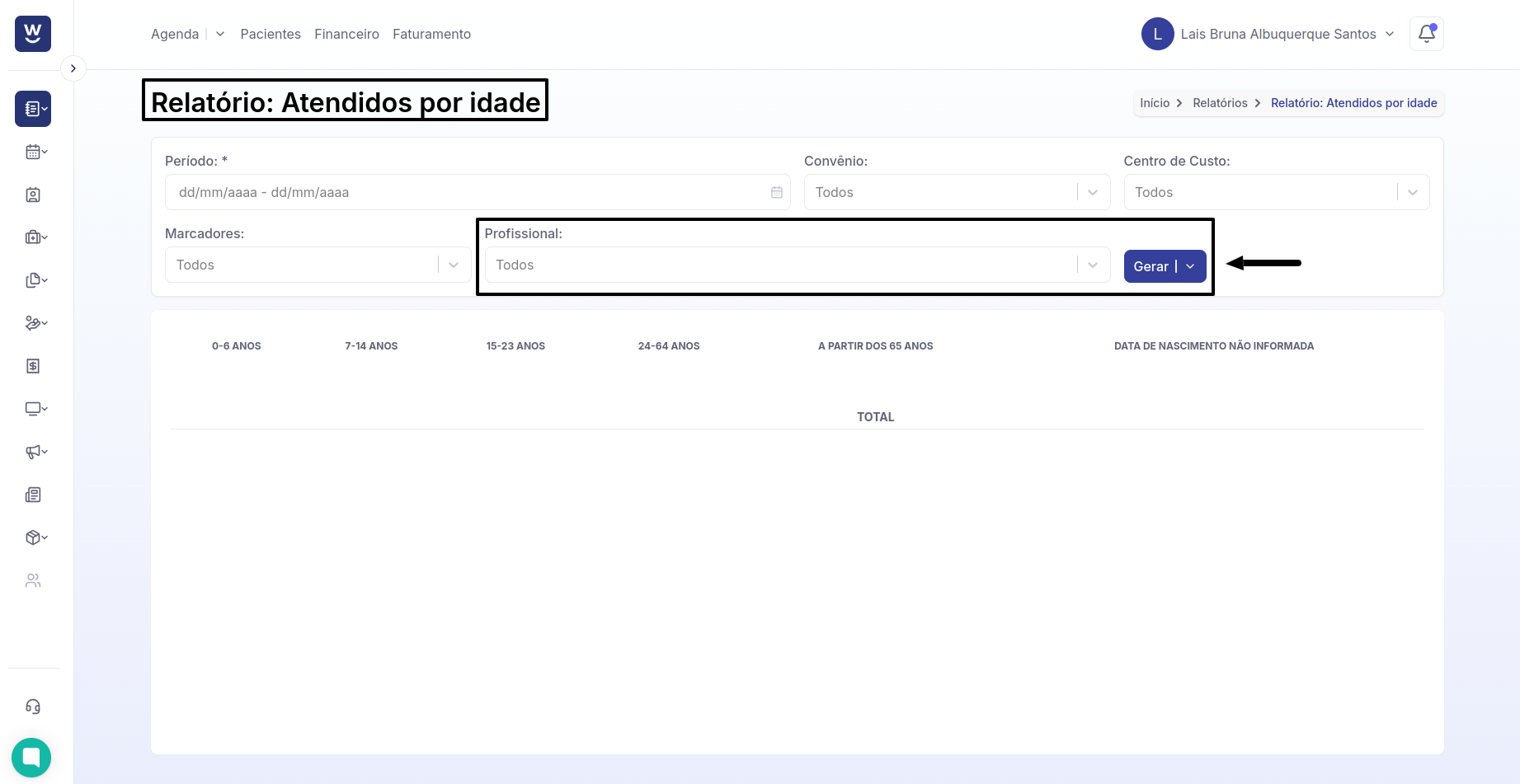Na tela inicial, é necessário clicar na seta localizada no lado esquerdo do sistema.
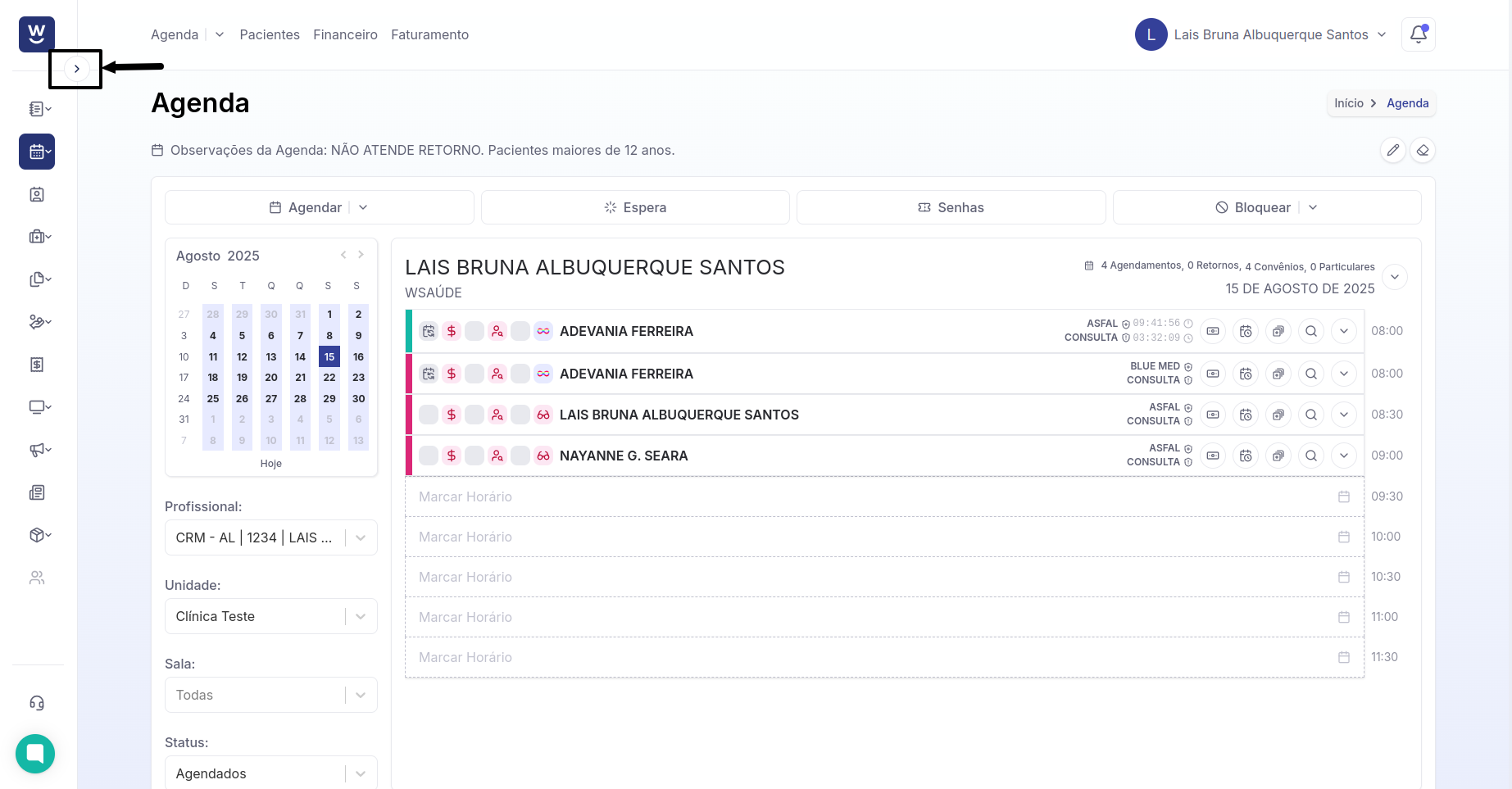
Após clicar na seta, é necessário selecionar as opções Gestão e, em seguida, Relatório.
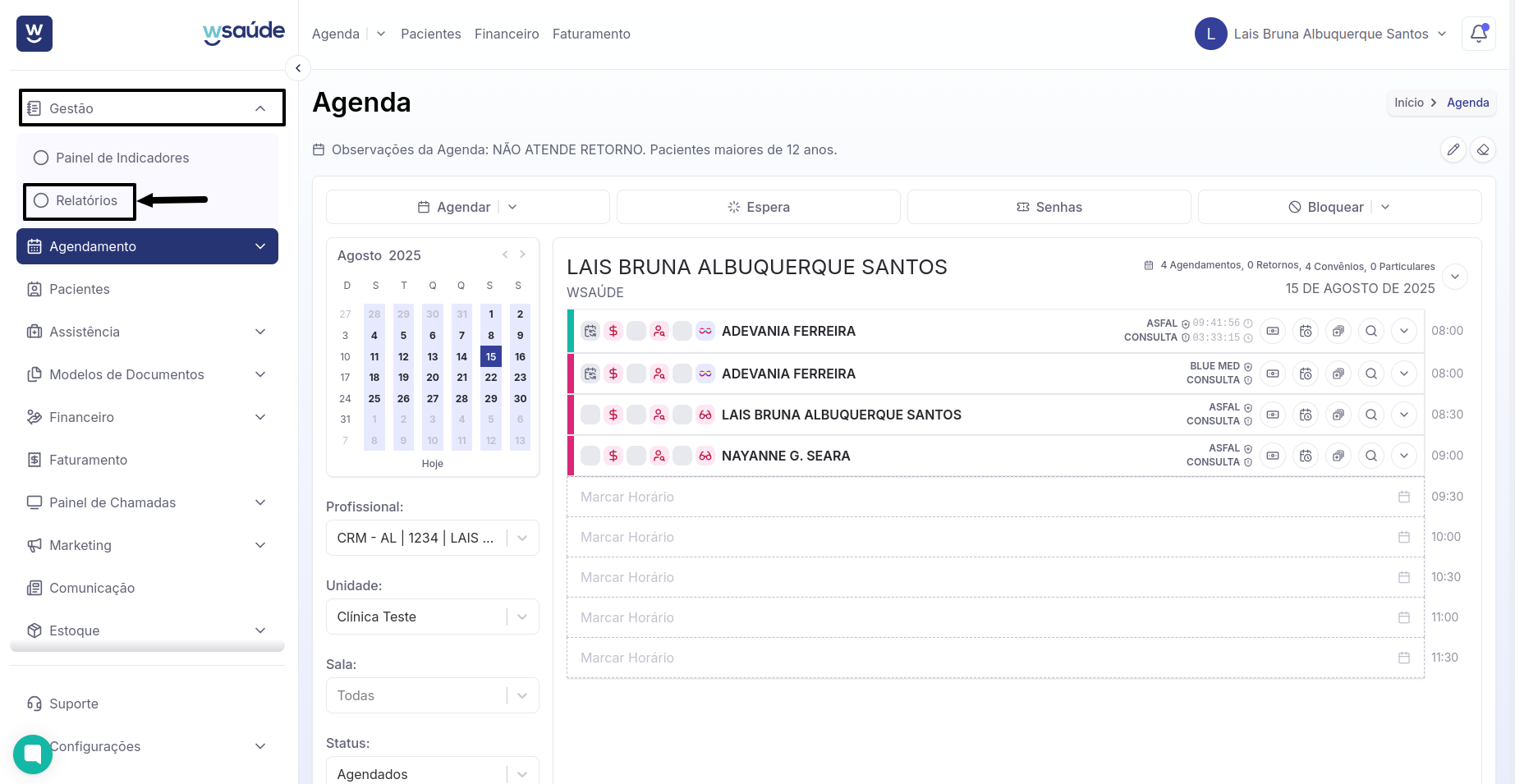
Ao selecionar a opção "Relatório", o sistema exibirá uma tela com todos os relatórios disponíveis. Nessa tela, é possível clicar diretamente no relatório desejado ou realizar uma busca no campo "Nome do relatório", onde a busca será atualizada automaticamente à medida que o texto for digitado. Ao lado do campo "Nome do relatório", há um campo chamado "Selecione", que permite filtrar os relatórios conforme o grupo desejado, facilitando a localização de informações específicas.
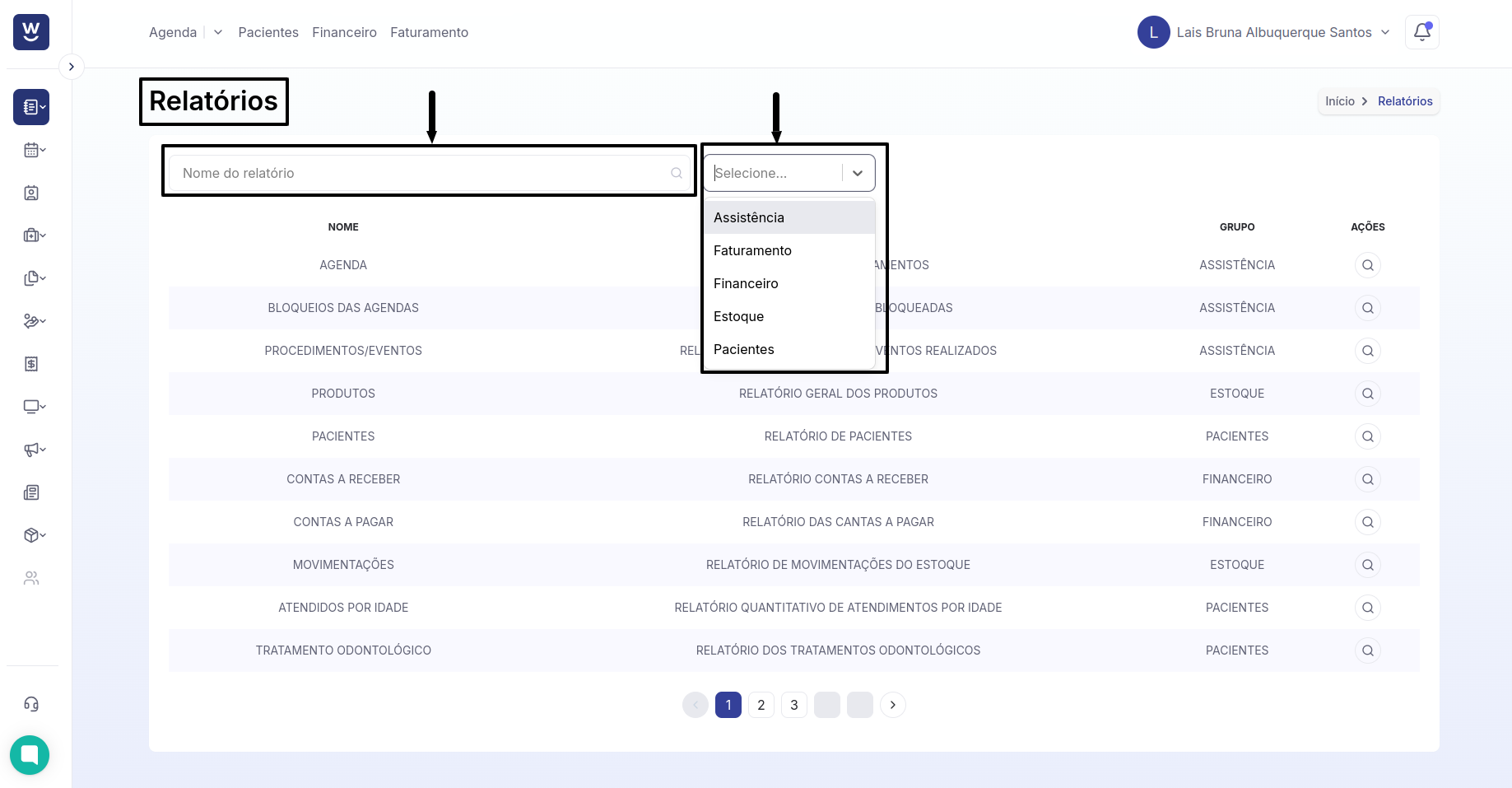
No campo "Nome do Relatório", digite o nome do relatório que deseja localizar, como "Atendidos por idade". Após digitar, clique no nome do relatório exibido para que ele seja aberto em sua tela.
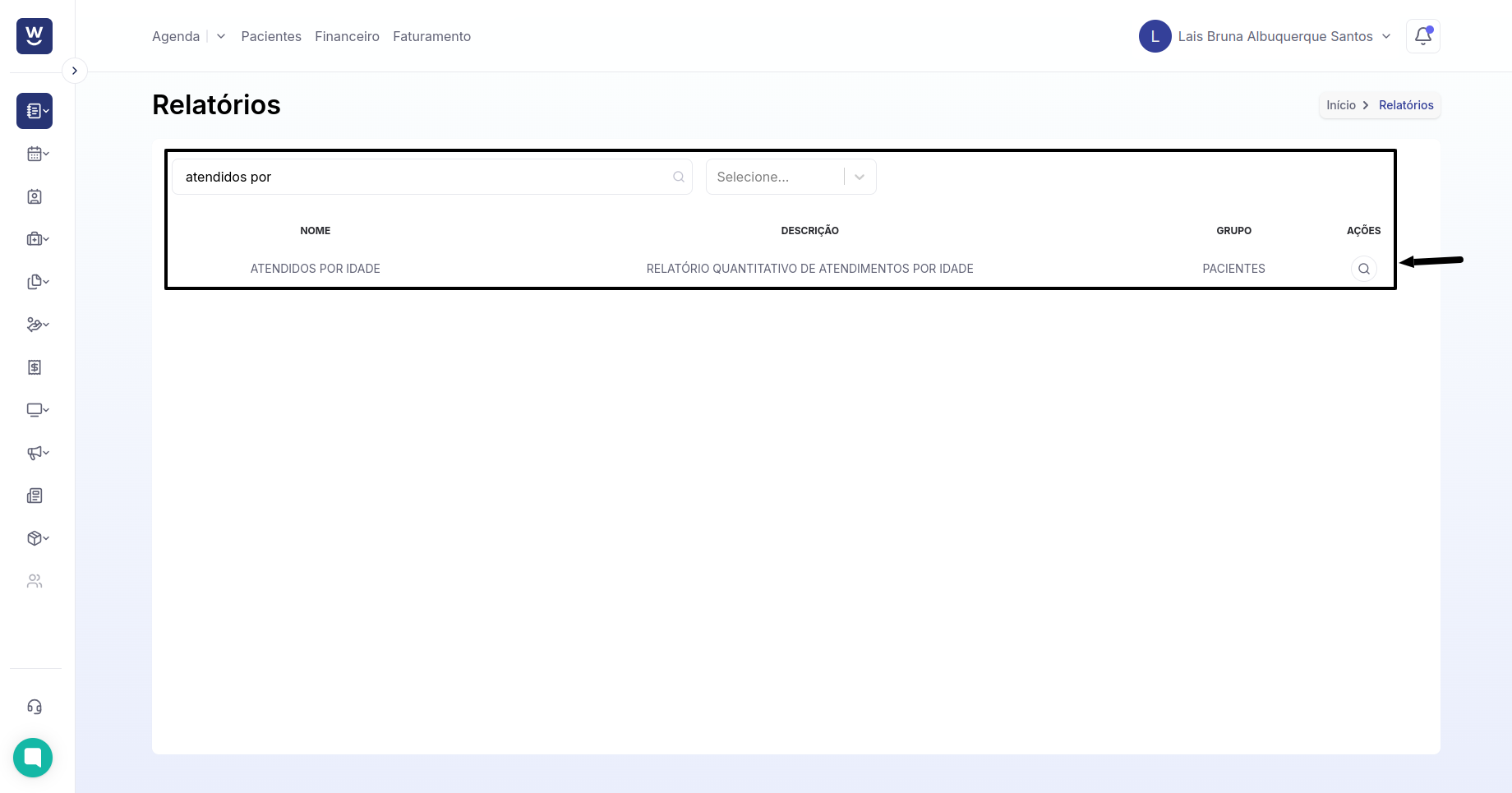
5. Após clicar no relatório, os campos para preenchimento serão exibidos na sua tela. Comece informando o período desejado, inserindo a data inicial e a data final para filtrar o relatório.
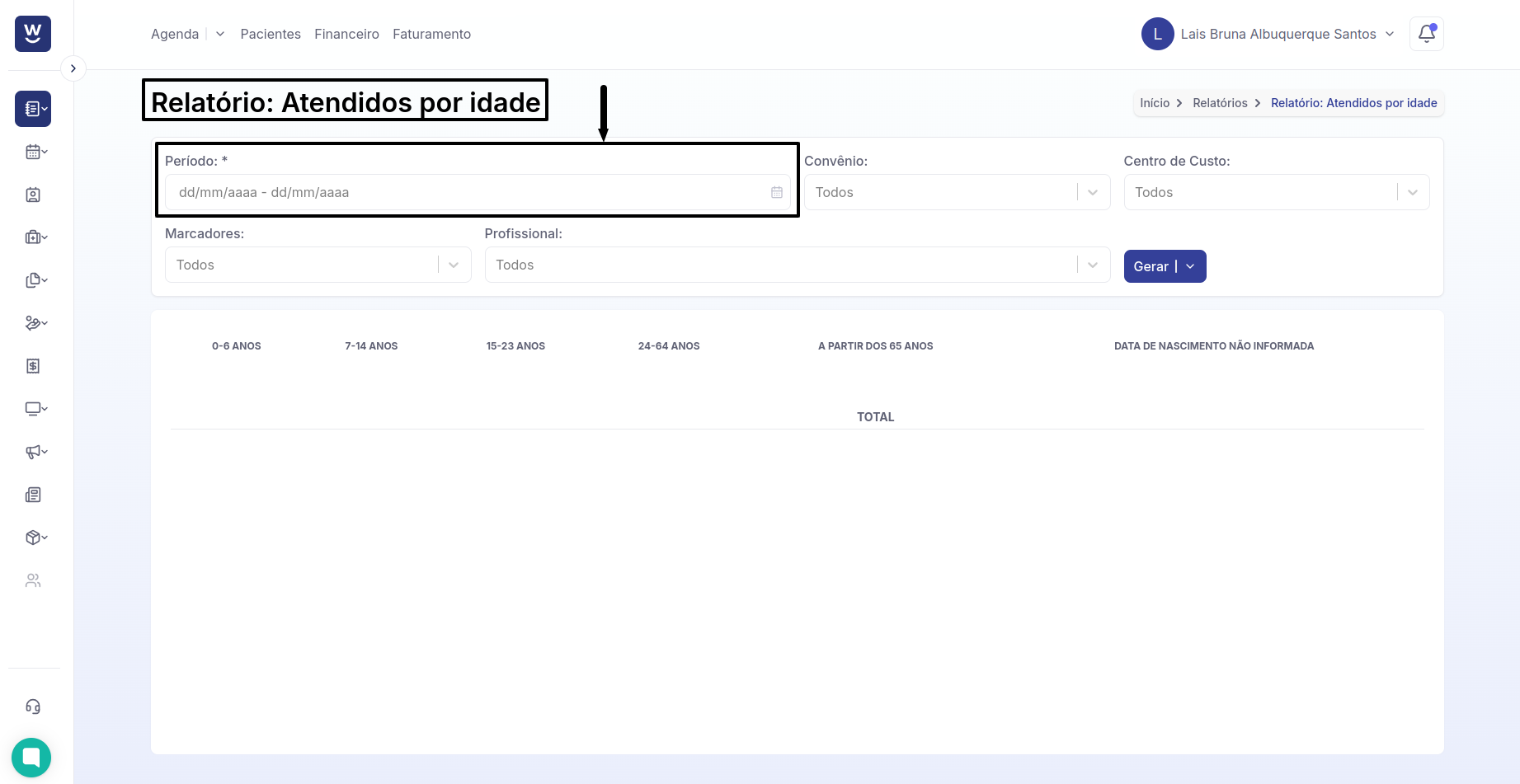
Após clique em “CONVÊNIO”. Nesse campo, é possível selecionar um convênio ou deixar o campo como “TODOS” para filtrar todos os convênios cadastrados na clínica.
Caso não saiba como cadastrar um convênio, clique neste artigo, como cadastrar convênio.
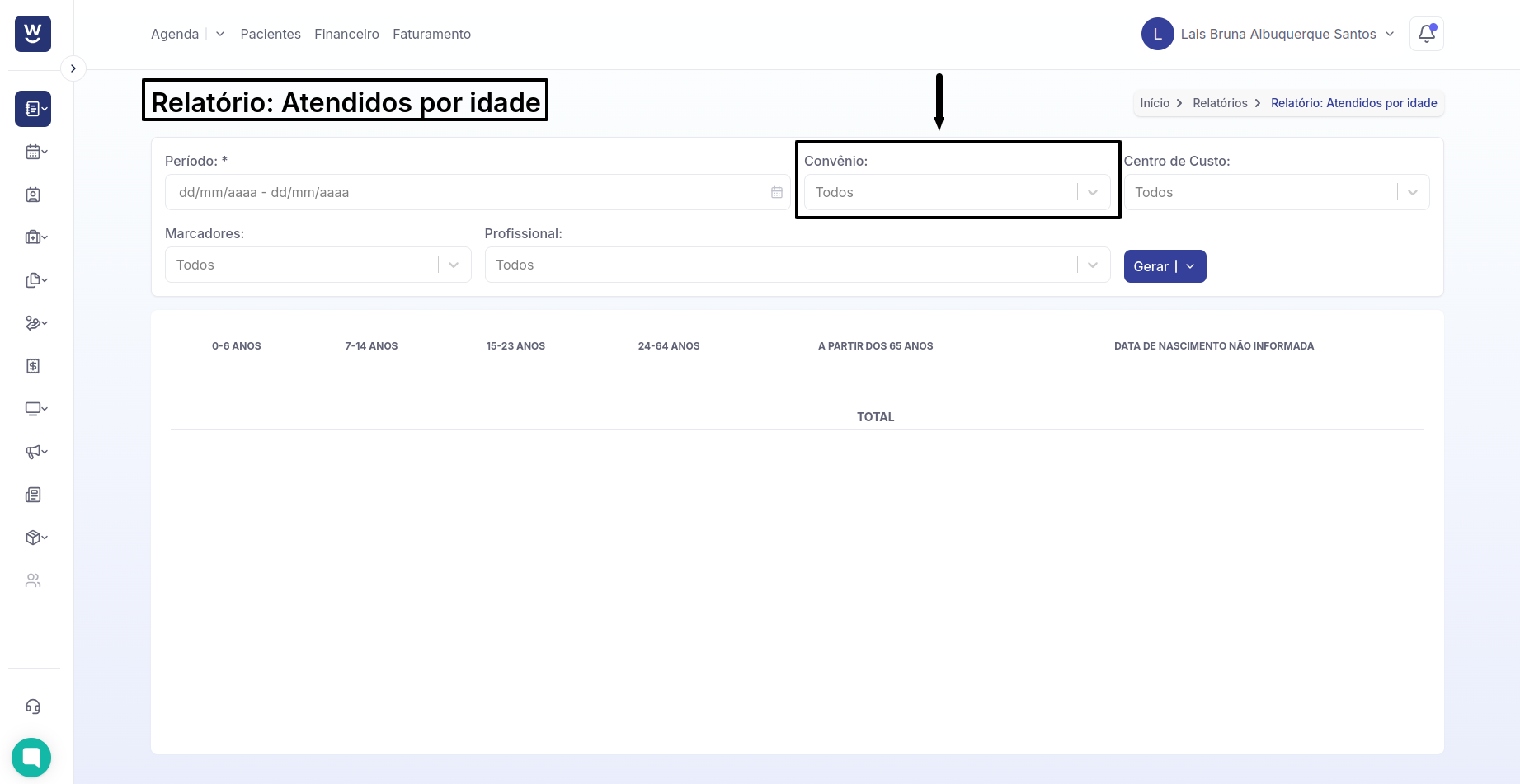
O próximo passo é selecionar o “CENTRO DE CUSTO” referente a clínica que o paciente foi atendido, caso exista mais de uma clínica, filial e matriz.
Obs.: Apenas preencher esse campo caso a clínica tenha mais de um centro de custo, caso não tenha, não é obrigatório preencher esse campo.
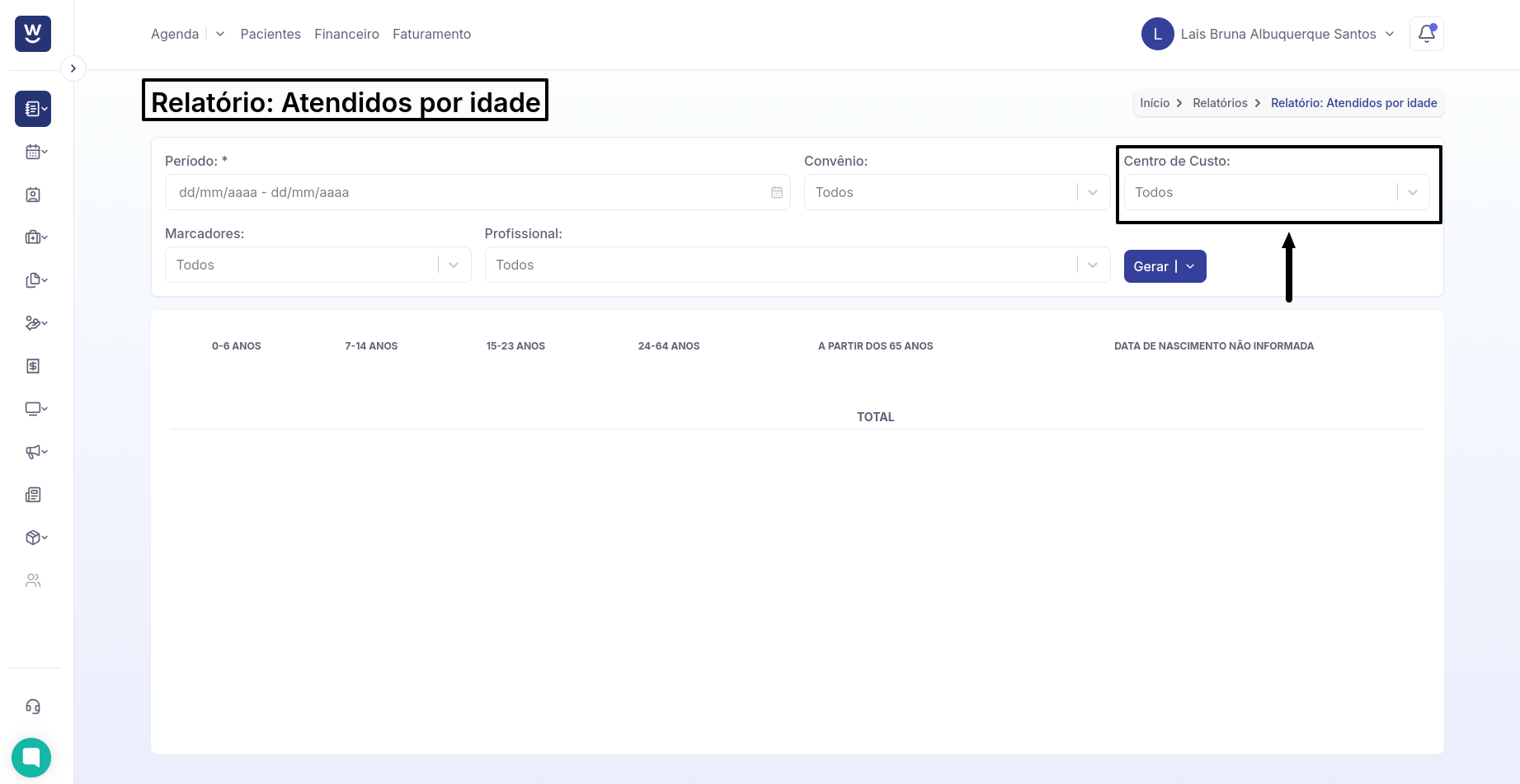
Os marcadores no relatório destacam informações importantes do prontuário, como alergias ou restrições, ajudando a identificar rapidamente dados críticos do paciente. Essa funcionalidade facilita a análise e torna o atendimento mais ágil e seguro.
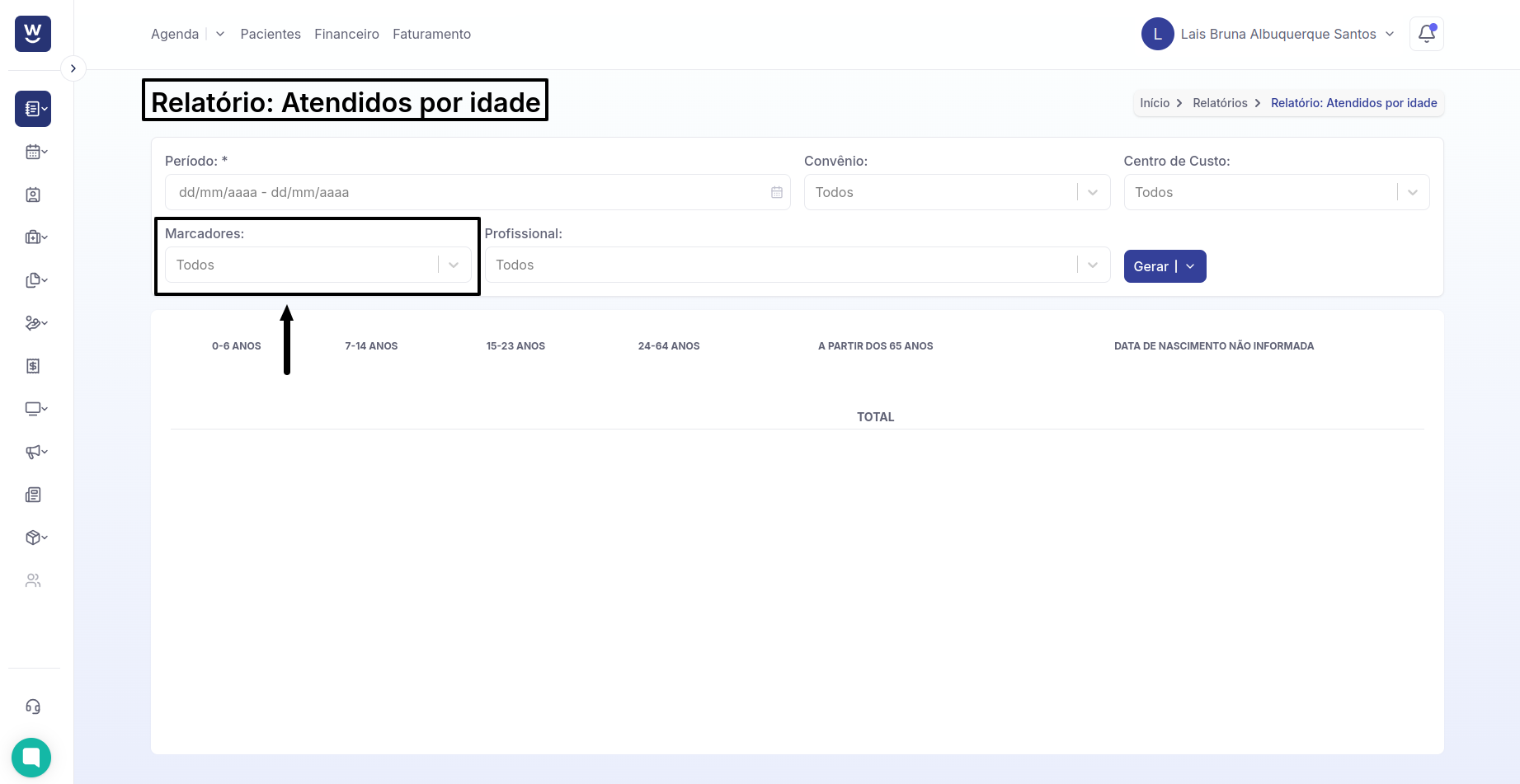
No campo seguinte, selecione o profissional para o qual deseja gerar o relatório. Caso prefira incluir dados de todos os profissionais, deixe o campo em branco, e o sistema considerará automaticamente todas as informações disponíveis. Após clicar em “GERAR”, as informações serão exibidas abaixo.